创建一个简单的快捷方式,让你的 iPhone 始终保持低电量模式,即使它已满电。
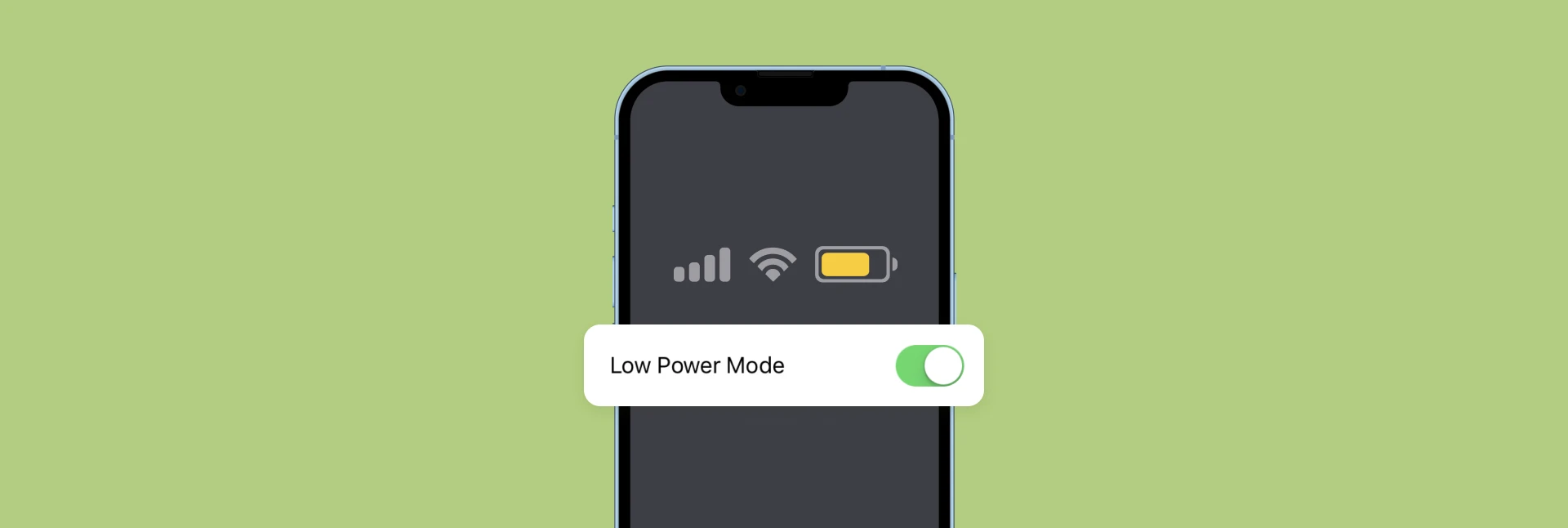
一般情况下只要你将 iPhone 充电至 80%,它就会自动退出低电量模式,那么如果你想让你的 iPhone 一直处于低电量模式,该怎么办呢?小编找到一个简单的“快捷方式”。
使用快捷键永久激活低电量模式
快捷方式是一款内置的 iOS 应用程序,可简化在 iPhone 上执行各种任务的过程。你可以用它创建一个快捷方式,让你的 iPhone 始终保持低电量模式。你只需要这样做:
- 打开快捷方式(Shortcuts)应用,前往快捷方式(Shortcuts)选项卡,轻点右上角的加号 (+) 图标,创建新快捷方式;
- 点击添加操作(Add Action)按钮并搜索设置低电量模式(Set Low Power Mode),选择该操作将其添加到快捷方式中;
- 确保低电量模式操作设置为开(On);
- 轻按顶部的设置低电量模式(Set Low Power Mode)文本,然后选择重命名(Rename)来更改快捷方式的名称;
- 轻按右上角的完成(Done)保存更改。
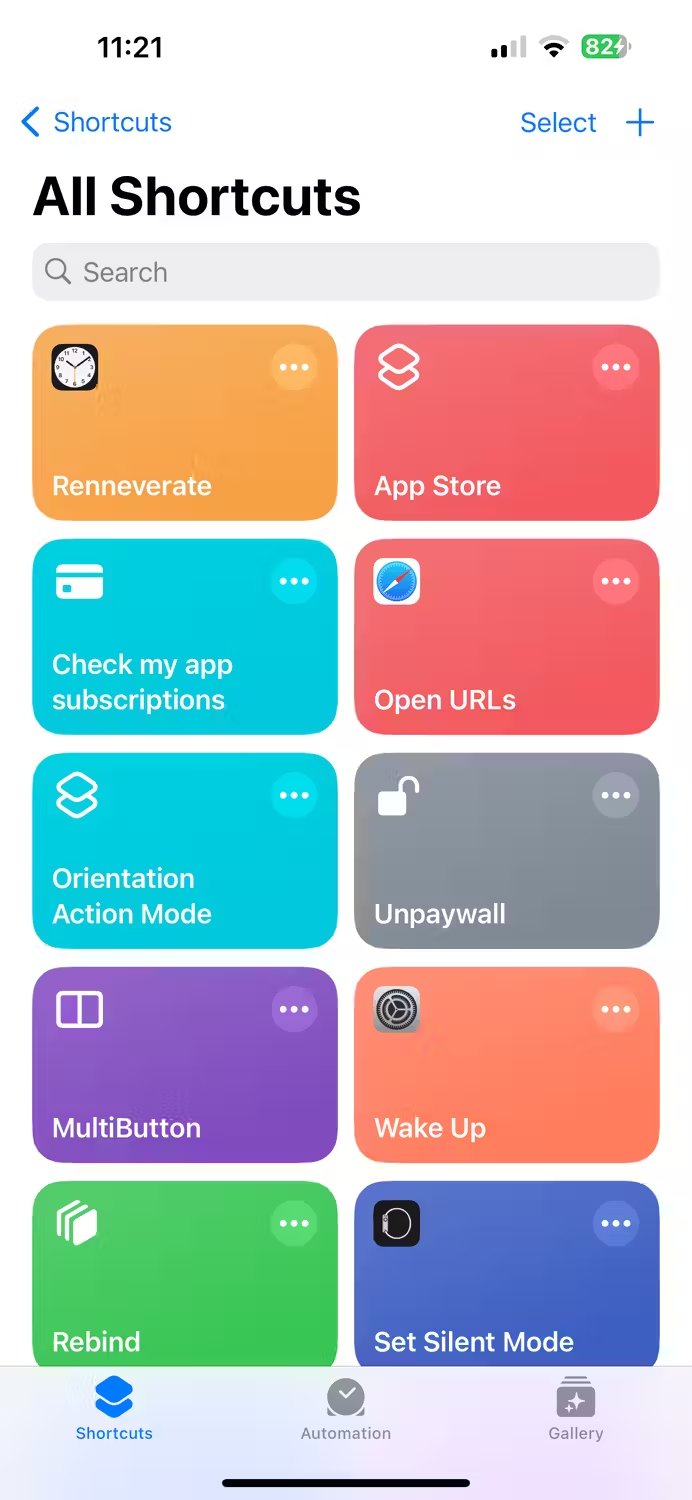
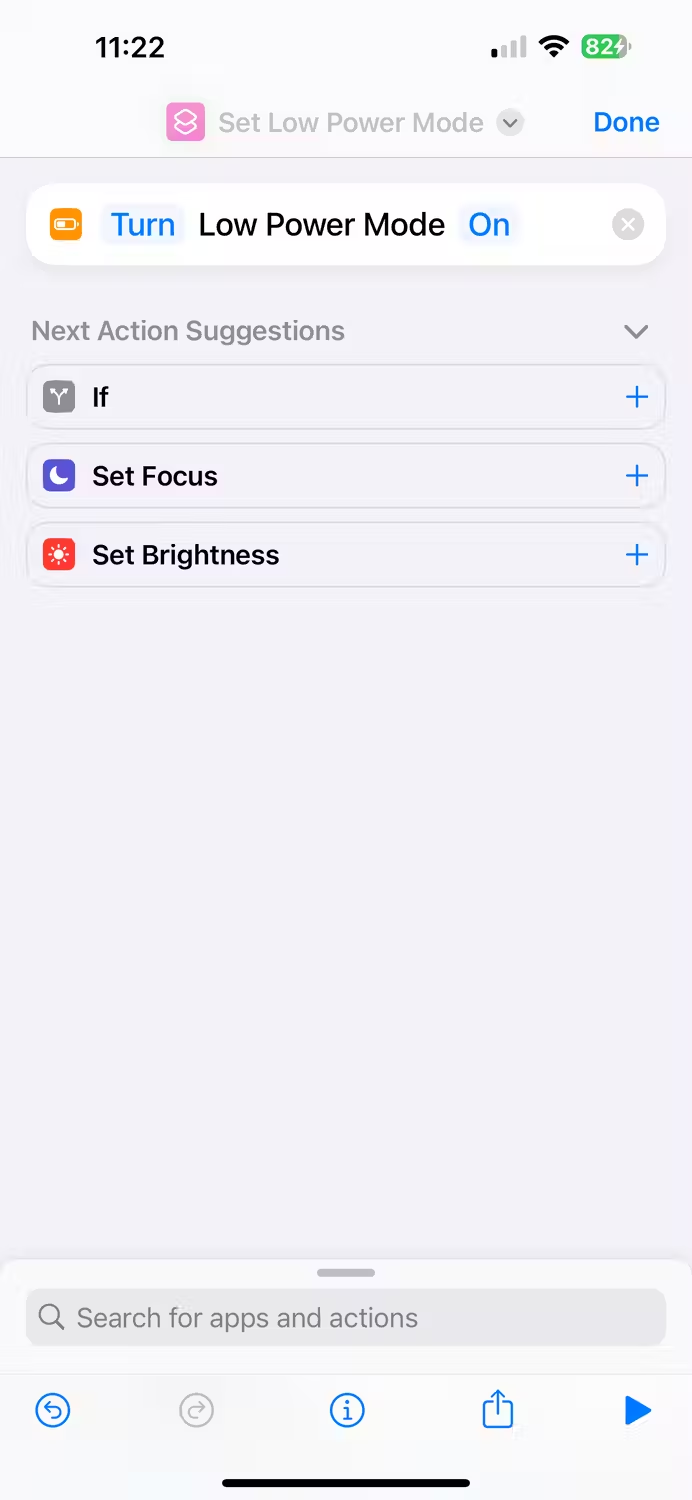
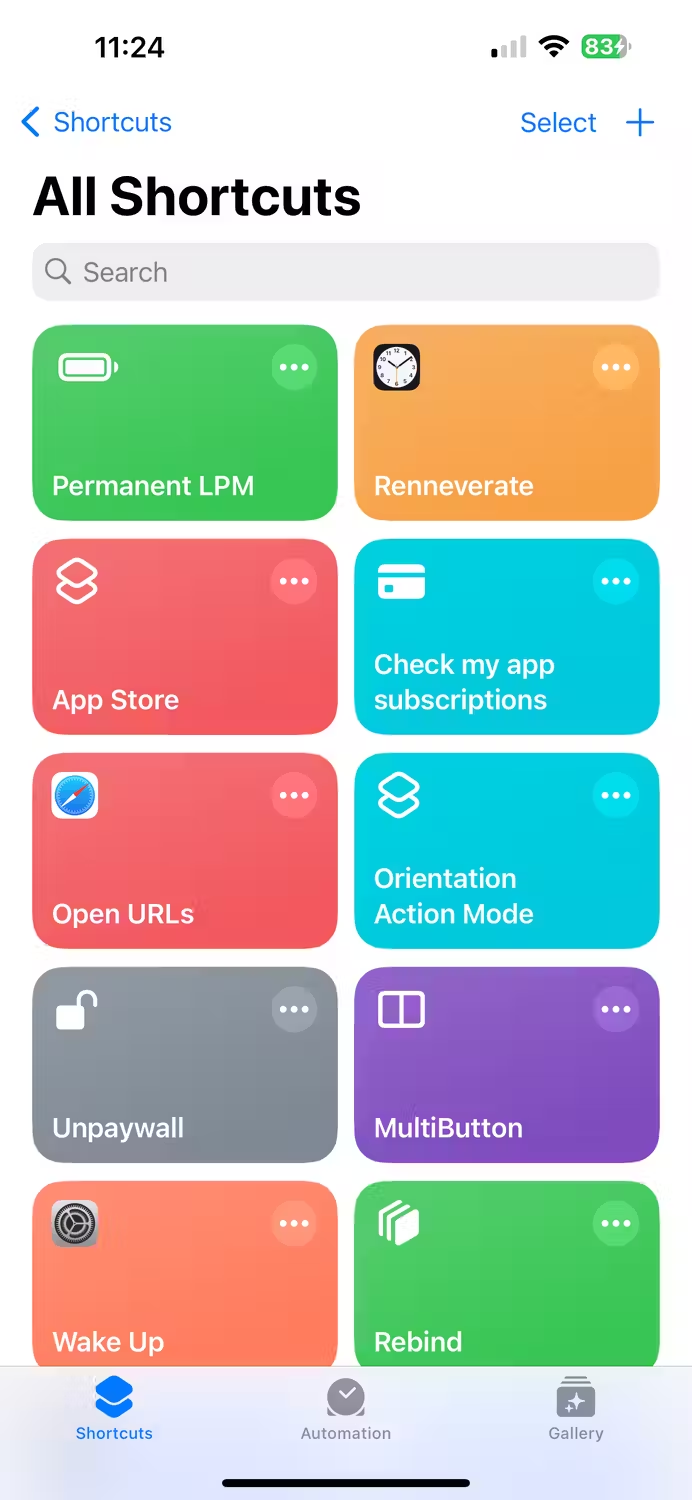
制作好 iPhone 快捷方式后,你就可以在快捷方式应用中的快捷方式选项卡上看到它了。
轻点快捷方式运行它,你的 iPhone 将永久进入低电量模式,这意味着当充电时电池电量超过 80% 时,低电量模式将保持开启,而且即使你重新启动 iPhone,它也会保持低电量模式。但你如果不喜欢这种模式,你也可以从控制中心关闭 iPhone 上的低电量模式。如果你想删除快捷方式,只需在快捷方式 app 中找到它,长按它,然后从上下文菜单中选择删除(Delete),在提示确认时点击删除快捷方式(Delete Shortcut)。
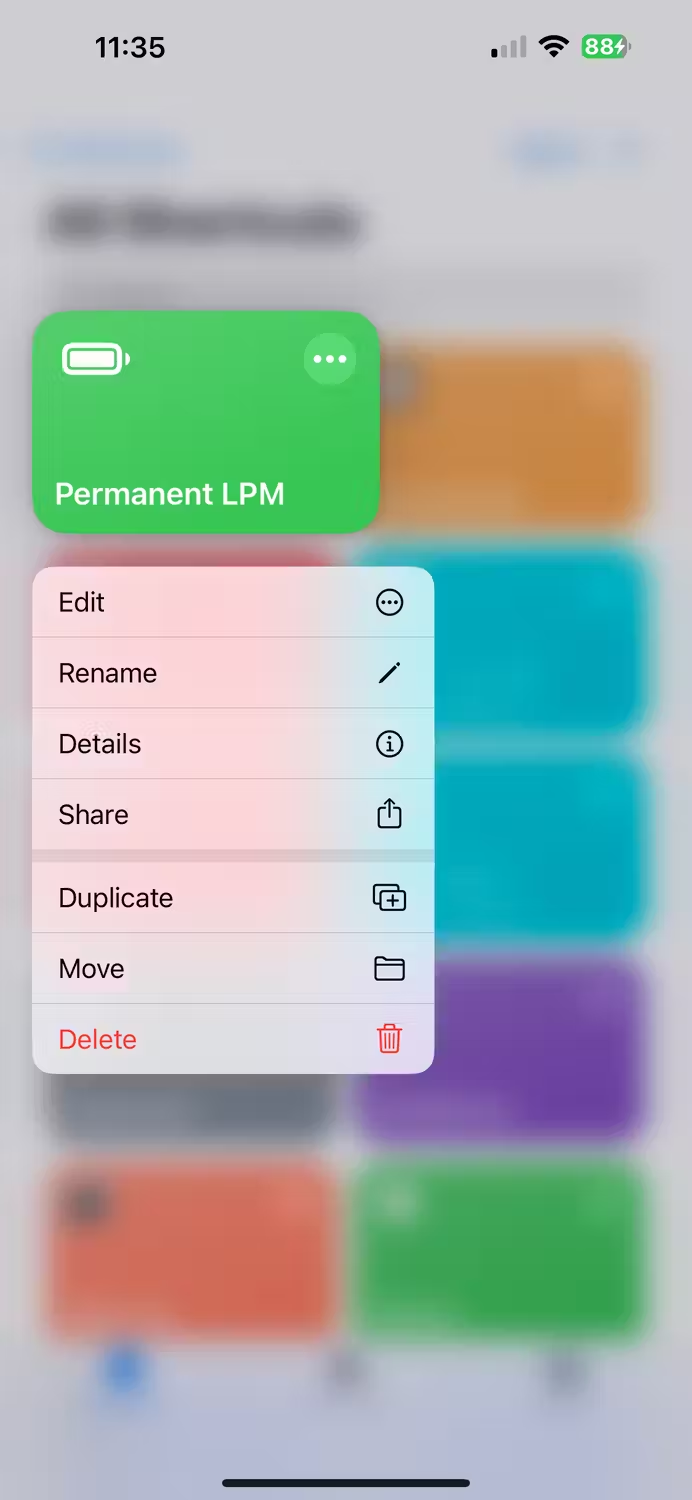
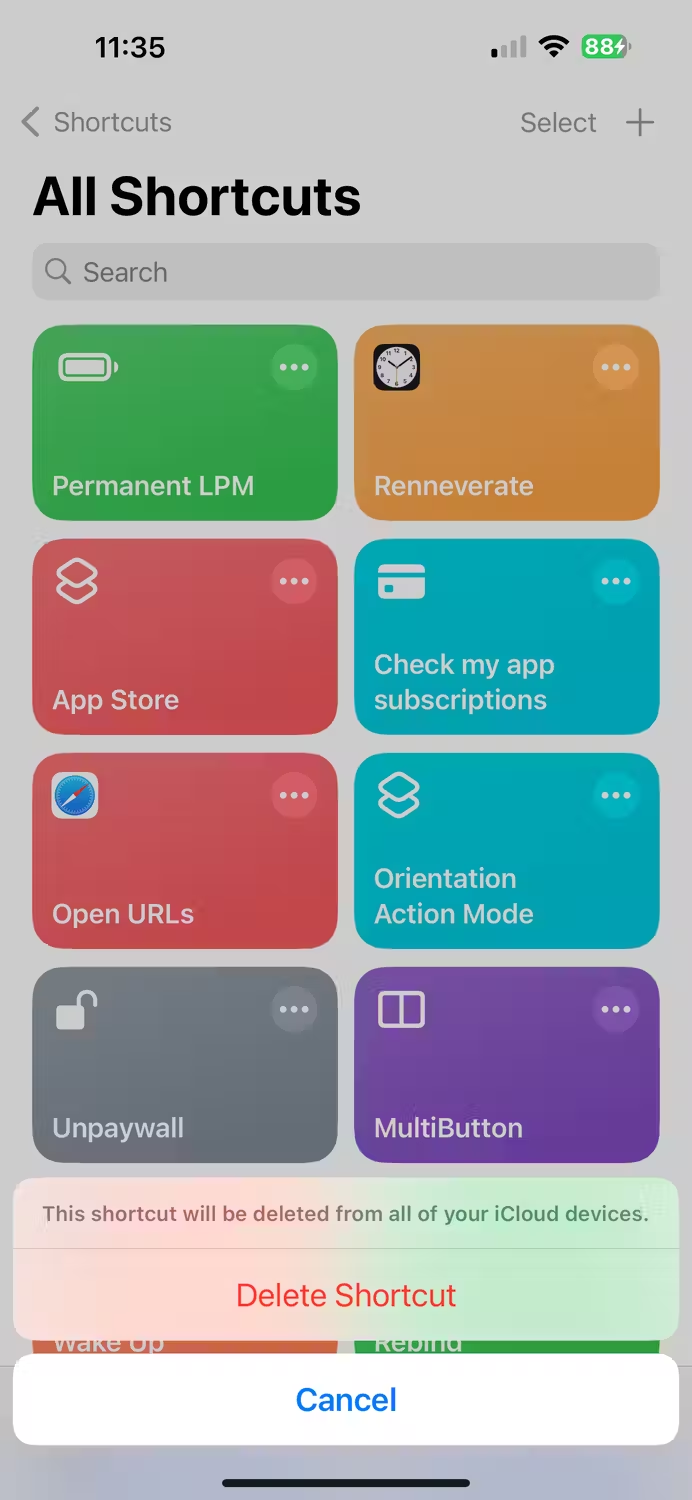
虽然低电量模式会禁用 iPhone 上的许多功能和后台任务,但在某些情况下你会希望将 iPhone 永久保持在低电量模式下,例如当你在某地旅行,不确定是否有机会为 iPhone 充电时;还有当你在国外进行数据漫游时,让 iPhone 一直处于低电量模式也会很有帮助,因为它可以防止 iPhone 上的应用程序在后台刷新,进而减少你的数据使用量。
是否应该永久开启低电量模式?
低电量模式不会影响你的设备,除非你经常需要后台应用刷新,比如你开启了低电量模式,就不会收到新的电子邮件通知,但你仍可以打开邮件 app 阅读新邮件。不过如果你想使用 iPhone 的所有功能,小编不建议你一直开启低电量模式,但如果你更关心电池使用时间,那么开启低电量模式会让你的手机获得更好的续航能力。

 TopsTip
TopsTip









评论前必须登录!
立即登录 注册